本教程主要讲解格式工厂如何去掉视频声音,操作起来是很简单的,想要学习去掉视频声音的教程详解的朋友们可以跟着小编一起去看一看下文,希望能够帮助到大家。
第一步:在桌面找到程序,打开格式工厂软件,单击[转换为WMV]按钮
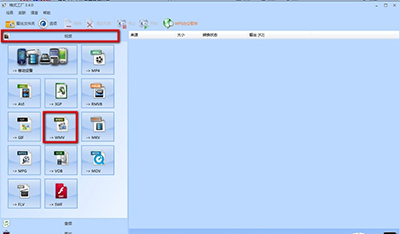
格式工厂怎么去掉视频声音
第二步:弹出配置面板,单击[添加文件]按钮
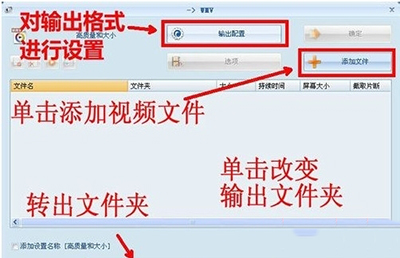
格式工厂怎么去掉视频声音
第三步:在打开对话框里单击选择要进行转换的文件,这里我选择“教程一.mp4”这个MP4格式的文件,然后单击[打开]按钮
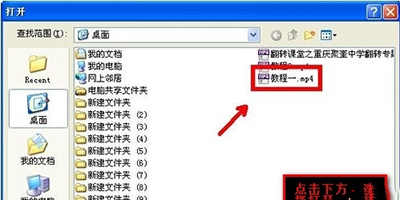
格式工厂怎么去掉视频声音
第四步:单击[输出配置]按钮,以进行配置
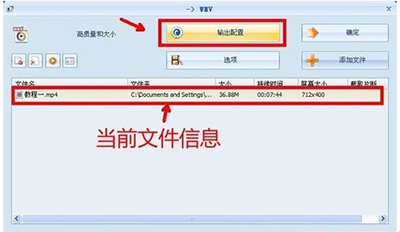
格式工厂怎么去掉视频声音
第五步:可以看到在“配置”“音频流”下的“关闭音效”左边的值是“否”,点击右边的值,在下拉列表里选择“是”,然后单击[确定]按钮

格式工厂怎么去掉视频声音
以上就是小编给大家带来的全部内容,希望可以帮助到大家!
 天极下载
天极下载






































































